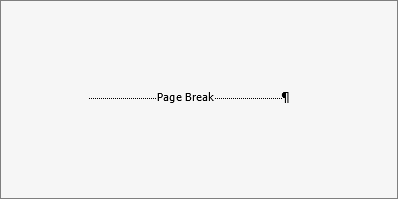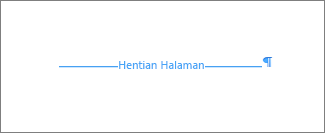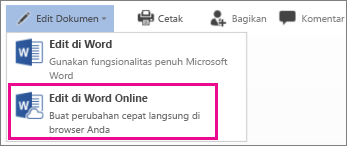Ada dua tipe hentian halaman dalam Word: hentian yang Word ditambahkan secara otomatis untuk menandai akhir setiap halaman, dan hentian halaman manual yang bisa Anda tambahkan. Anda bisa menghapus hentian halaman manual. Anda tidak bisa menghapus hentian halaman otomatis, tapi Anda bisa menyesuaikan di mana hentian halaman otomatis itu muncul.
Menghapus hentian halaman manual
-
Masuk ke Beranda dan pilih Perlihatkan/Sembunyikan
Ini menampilkan hentian halaman saat Anda sedang mengerjakan dokumen Anda.
-
Klik ganda hentian halaman untuk memilihnya lalu tekan Delete.
Menyesuaikan hentian halaman otomatis
Anda tidak bisa menghapus hentian halaman otomatis, tapi Anda bisa mencegahnya mendarat di tempat yang canggung, seperti di antara baris teks yang ingin Anda satukan. Anda bisa menyesuaikan pengaturan hentian halaman untuk paragraf yang dipilih.
-
Pilih paragraf yang Anda inginkan untuk menerapkan pengaturan.
-
Masuk ke Tata Letak atau Tata Letak Halaman dan pilih peluncur kotak dialog Paragraf
-
Pada tab Hentian Baris dan Halaman , pilih satu atau beberapa hal berikut ini:
-
Kontrol Widow/Orphan menempatkan setidaknya dua baris paragraf di bagian atas atau bawah halaman.
-
Satukan dengan yang berikutnya mencegah hentian di antara paragraf yang ingin Anda buat tetap bersama-sama.
-
Satukan baris mencegah hentian halaman di tengah paragraf.
-
Hentian halaman sebelum menambahkan hentian halaman sebelum paragraf tertentu.
-
Lihat juga
Menghapus hentian halaman manual
-
Masuk ke Beranda dan pilih Perlihatkan/Sembunyikan.
Ini menampilkan hentian halaman saat Anda sedang mengerjakan dokumen Anda.
-
Klik atau ketuk tepat setelah tanda paragraf di hentian halaman, lalu tekan Delete.
Menyesuaikan hentian halaman otomatis
Anda tidak bisa menghapus hentian halaman otomatis, tapi Anda bisa mencegahnya mendarat di tempat yang canggung, seperti di antara baris teks yang ingin Anda satukan. Anda bisa menyesuaikan pengaturan hentian halaman untuk paragraf yang dipilih.
-
Pilih paragraf yang Anda inginkan untuk menerapkan pengaturan.
-
Pada menu Format , pilih Paragraf.
-
Dalam kotak dialog Paragraf , pilih tab Hentian Baris dan Halaman .
Pilih salah satu atau beberapa opsi berikut ini:
-
Kontrol Widow/Orphan menempatkan setidaknya dua baris paragraf di bagian atas atau bawah halaman.
-
Satukan dengan yang berikutnya mencegah hentian di antara paragraf yang ingin Anda buat tetap bersama-sama.
-
Satukan baris mencegah hentian halaman di tengah paragraf.
-
Hentian halaman sebelum menambahkan hentian halaman sebelum paragraf tertentu.
-
Lihat juga
Dalam Tampilan Pengeditan, sisipkan hentian halaman secara manual di Word di web, terlihat seperti ini:
Anda tidak akan melihat ini di Tampilan Baca.
-
Jika Anda tidak berada dalam Tampilan Pengeditan, pilih Edit Dokumen > Edit di Word di web.
-
Pilih hentian halaman.
-
Tekan Delete.
Catatan: Anda hanya bisa menghapus hentian halaman yang telah Anda tambahkan ke dokumen Anda. Anda tidak bisa menghapus hentian halaman yang Word tambahkan secara otomatis saat teks mengalir dari satu halaman ke halaman berikutnya.